Objetivo
Descrever como utilizar o modelo de monitoração VMware ESX Guest. Este modelo de monitoração é voltado especificamente para a adição das máquinas virtuais (Guests) e seus respectivos contadores ao monitoramento. Para monitorar o Servidor VMware clique aqui.
Público-alvo
Administradores e usuários do OpMon que necessitam monitorar as máquinas virtuais (Guests) do VMware ESX.
Pré-requisito
- OpMon 7 ou superior.
Adicionando ao monitoramento os Guests do VMware
Na área de gerenciamento de hosts ou serviços basta clicar no ícone “+” para adicionar um novo Host, conforme abaixo demonstrado:

Nessa área selecione a categoria de modelos “VMware”:

Em seguida, clique em “Usar este modelo” no modelo VMware ESX Guest:

Caso o host VMware em questão não tenha sido descoberto pelo Discovery do OpMon, então selecione a opção “Adicionar novo host manualmente”, conforme abaixo demonstrado:
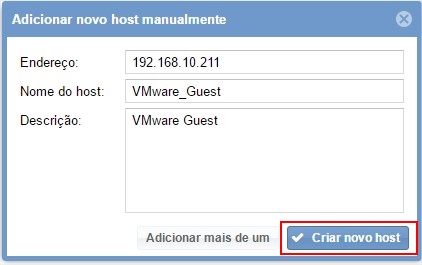
Nessa área, com o host selecionado, clique em “Avançar”:
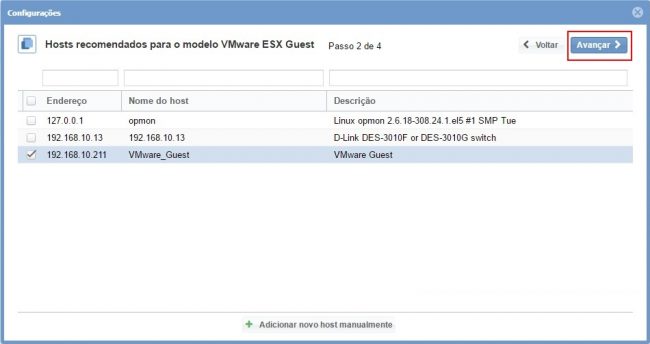
Em seguida você visualizará uma tela similar a abaixo apresentada, onde deverá informar a porta (o OpMon já sugere a porta 443, porém caso necessário é possível alterá-la) o usuário e senha de conexão ao VMware.
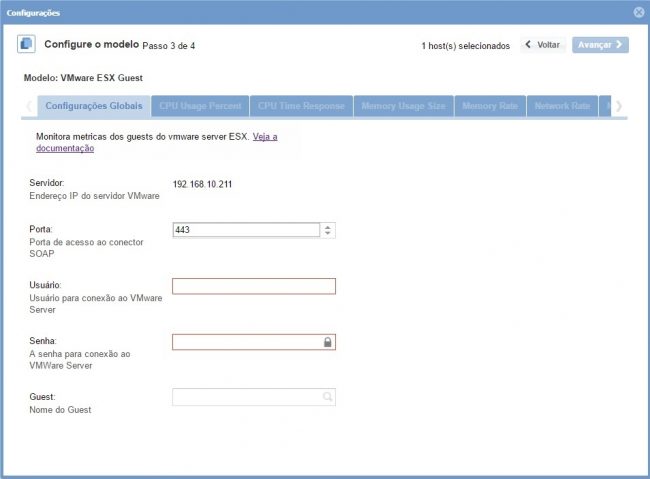
Observe que somente após informados os dados sobre a porta, usuário e senha é que o campo “Guest” será carregado pelo modelo, pois ele utilizará as credenciais informadas para consultar o nome das máquinas virtuais (Guests) existente neste servidor. Depois de selecionados os Guests que você deseja monitorar, basta clicar em “Avançar”:
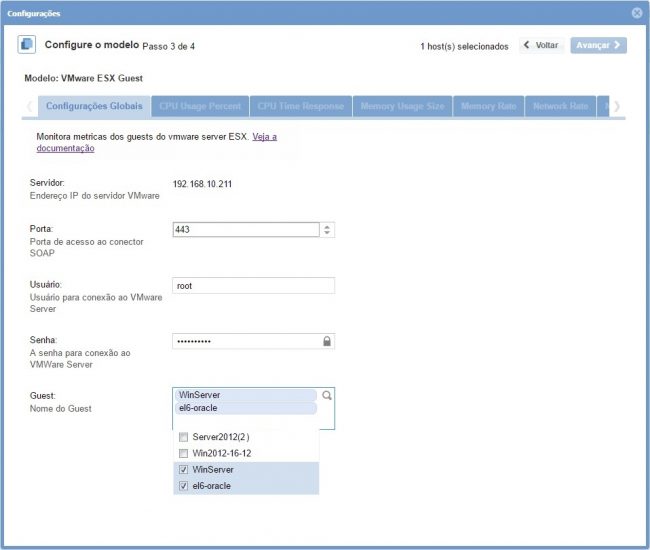
Observe que após selecionar os Guest o OpMon inciará um processo automático de descoberto dos serviços e contadores existentes para os Guests selecionados:

Após informada a credencial e os Guests, observe que as abas de serviço ficarão disponíveis para seleção, basta navegar entre as abas de serviços e selecionar as métricas que deseja monitorar.
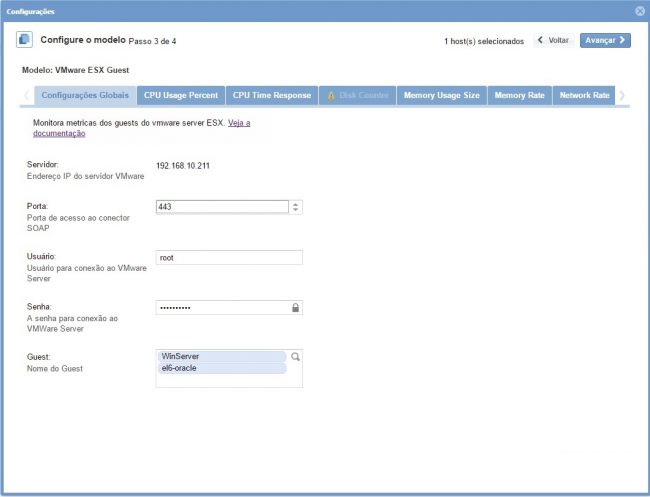
Aproveite para observar que o modelo sinalizará os serviços dos quais não foi possível obter nenhuma métricas, estes serviços ficarão sinalizados via interface da seguinte forma:
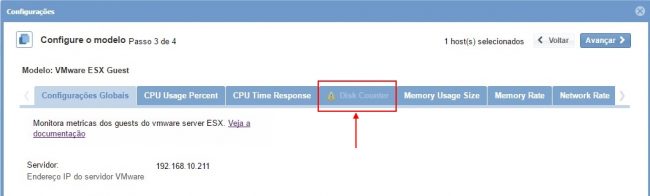
Após concluída a inclusão dos serviços e das suas respectivas métricas que você deseja monitorar, basta “Avançar”até a área de revisão dos itens incluídos.
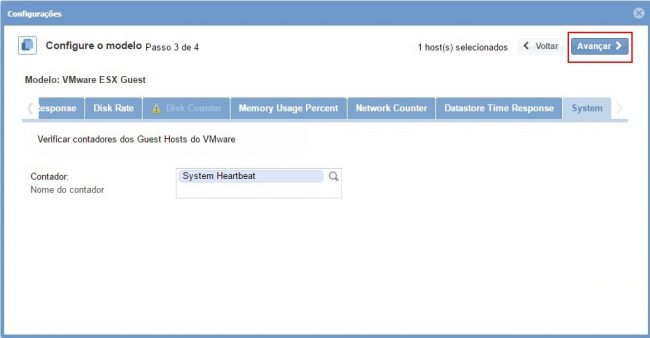
Observe que na área de revisão dos elementos que foram incluídos via modelo é possível expandir a área de revisão dos hosts e serviços, basta clicar no ícone “+”, conforme demonstrado:
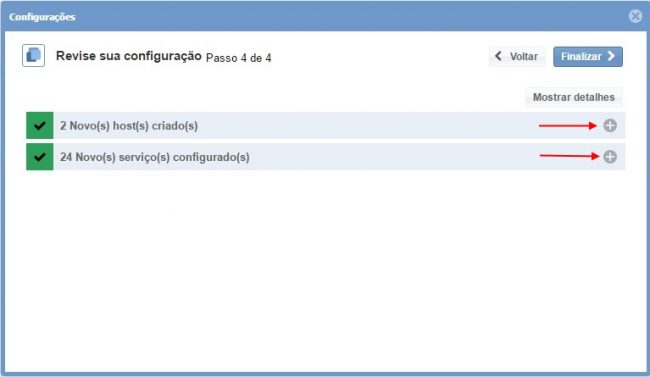
Nessa área observe que é possível fazer alterações caso necessário. Observe também que já é possível visualizar na área “Nome do host” que os hosts a serem adicionados a monitoração serão as máquinas virtuais selecionadas (Guests), ou seja, cada Máquina virtual selecionada será um host no OpMon e esta conterá todos os serviços selecionados. Depois de feitas as definições basta clicar em “Finalizar”para concluir o processo de aplicação do modelo:
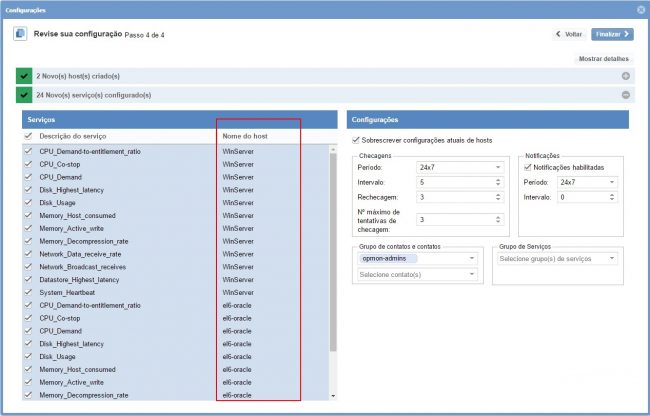
Pronto! Os elementos foram incluídos com sucesso ao monitoramento.
